Możesz zastąpić domyślny adres URL Notiondesk swoją domeną, np. „help.yourcompany.com”. Wygląda to bardziej profesjonalnie i ułatwia klientom znalezienie Twojego centrum pomocy.
Ten artykuł przeprowadzi Cię przez proces konfiguracji niestandardowej domeny dla Twojego centrum pomocy Notiondesk!
SPIS TREŚCI
- 1. Dodawanie nowego rekordu CNAME do dostawcy
- 2. Łączenie domeny z Notiondesk
- 3. Weryfikacja, czy wszystko działa
1. Dodawanie nowego rekordu CNAME do dostawcy
Przed połączeniem niestandardowej domeny z Notiondesk musisz utworzyć rekord CNAME dla swojej domeny, który wskazuje na domenę Notiondesk. Umożliwi to kierowanie ruchu do właściwego miejsca.
Rekord CNAME (Canonical Name) to typ rekordu DNS, który kojarzy Twoją niestandardową domenę z inną domeną. W tym przypadku musimy utworzyć rekord CNAME, który kieruje Twoją niestandardową domenę do domeny Notiondesk, czyli „custom.notiondesk.help”.
Aby utworzyć rekord CNAME, musisz uzyskać dostęp do ustawień DNS swojego dostawcy domeny. Ten proces może się różnić w zależności od dostawcy, ale poniżej zamieściliśmy linki do przewodników dla popularnych dostawców:
- Domeny Google: Utwórz rekord CNAME
- GoDaddy:Dodaj rekord CNAME
- Namecheap:Jak utworzyć rekord CNAME
- Planethoster: Zarządzanie domeną
Po uzyskaniu dostępu do ustawień DNS wykonaj następujące kroki, aby utworzyć rekord CNAME dla swojej niestandardowej domeny wskazującej na domenę Notiondesk:
- Wyszukaj sekcję „CNAME” lub „Alias” w ustawieniach DNS i kliknij „Dodaj rekord” lub „Dodaj CNAME”.
- W polu „Nazwa” wprowadź swoją niestandardową domenę (np. „help.twoja_firma.com”).
- W polu „Wartość” lub „Wskazuje na” wprowadź „custom.notiondesk.help".
- Zapisz zmiany.
Rozpowszechnienie rekordu CNAME może potrwać chwilę, więc bądź cierpliwy. Po jego rozpowszechnieniu możesz przejść do następnego kroku, jakim jest połączenie Twojej niestandardowej domeny z Notiondesk.
2. Łączenie domeny z Notiondesk
Po dodaniu rekordu CNAME dla swojej niestandardowej domeny następnym krokiem jest połączenie jej z centrum pomocy Notiondesk.
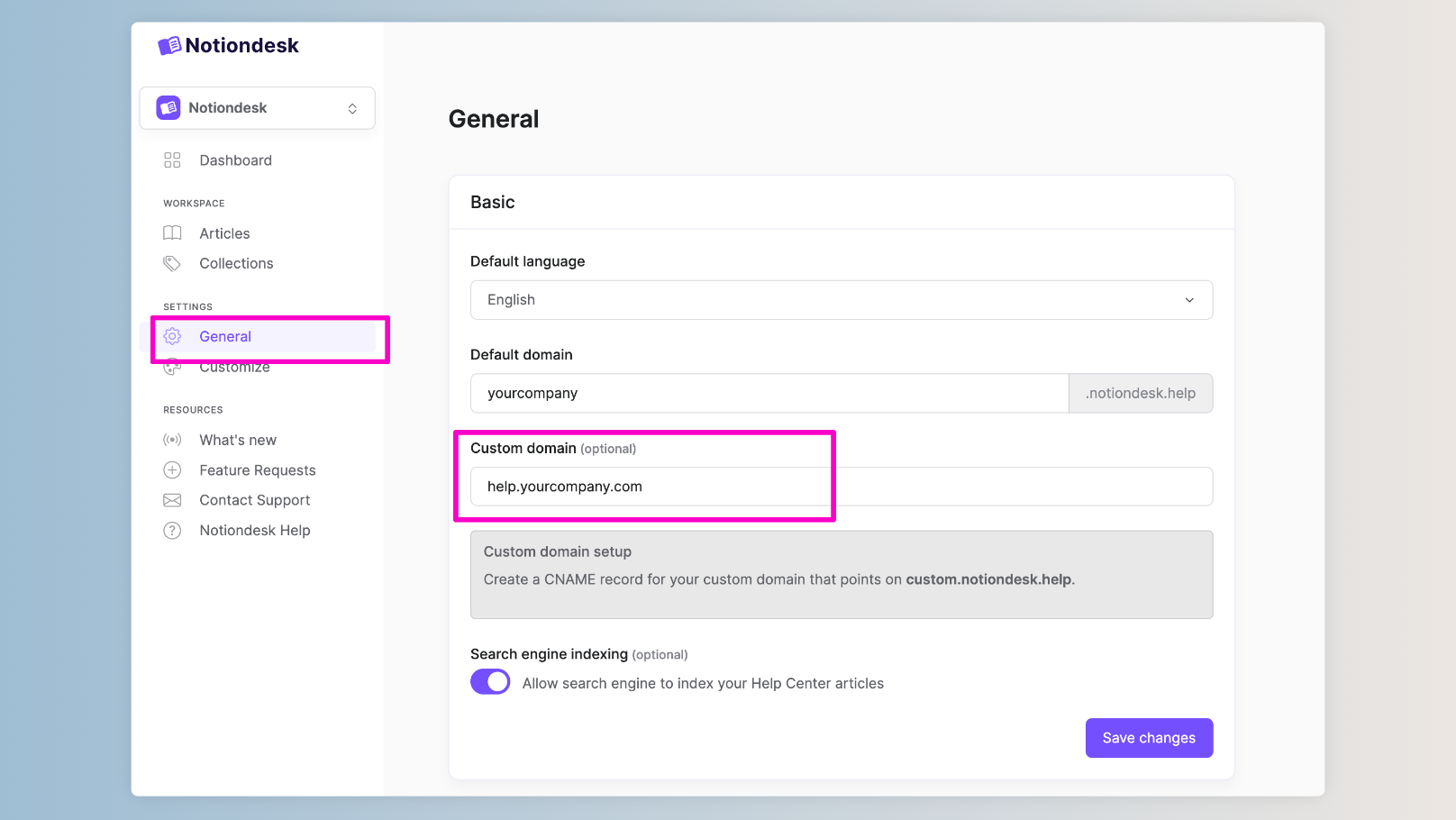
Aby to zrobić, wykonaj następujące kroki:
- Zaloguj się na swoje konto Notiondesk i przejdź do strony Ustawienia ogólne.
- Wprowadź swoją niestandardową domenę w polu „Niestandardowa domena”, np. „help.twoja_firma.com”.
- Kliknij przycisk „Zapisz zmiany”.
To wszystko! Twoja niestandardowa domena jest teraz połączona z Twoim centrum pomocy Notiondesk.
Następnie sprawdźmy, czy wszystko działa poprawnie.
3. Weryfikacja, czy wszystko działa
Po połączeniu niestandardowej domeny z Notiondesk ostatnim krokiem jest sprawdzenie, czy wszystko działa.
Aby to zrobić, odwiedź swoją niestandardową domenę w przeglądarce internetowej. Powinieneś zobaczyć swoje centrum pomocy, teraz dostępne za pośrednictwem swojej niestandardowej domeny. Zauważysz, że adres URL będzie miał „https://” na początku, co oznacza, że Twoja niestandardowa domena używa teraz protokołu HTTPS, bezpiecznego i szyfrowanego połączenia.
Jeśli napotkasz jakiekolwiek problemy, upewnij się, że Twój rekord CNAME jest odpowiednio skonfigurowany i propagowany. Spróbuj wyczyścić pamięć podręczną przeglądarki lub użyć innej przeglądarki internetowej. Jeśli nadal potrzebujesz pomocy, skontaktuj się z zespołem wsparcia Notiondesk.
To wszystko! Pomyślnie skonfigurowałeś niestandardową domenę dla swojego centrum pomocy Notiondesk. Gratulacje!